Obs!: Skjermbildene i denne artikkelen er fra Clipchamp for personlige kontoer. De samme prinsippene gjelder for Clipchamp for jobb.
Du kan legge til lyd i et utklipp på forskjellige måter. Tilgjengelige alternativer er:
-
Dra og slippe lydfiler fra enheten
-
Importer lyd ved hjelp av importmedier-knappen
-
Opprette en AI-voiceover ved hjelp av tekst til tale
-
Opprette et lyd- og taleopptak ved hjelp av lydinnspillingen
-
Legge til aksjemusikk fra innholdsbiblioteket
Legge til lydfiler fra datamaskinen
Alternativ 1. Dra og slipp lydfiler i mediefanen
Dra og slipp lydfilene fra enheten til importeringsfanen. Dette fungerer på Windows, Mac og Linux.

Alternativ 2. Bruk importmedier-knappen
Klikk medieknappen for å importere lyd direkte fra datamaskinen, eller klikk rullegardinpilen for å importere medier fra filer, OneDrive, Google Drive, Dropbox eller Xbox.
-
I Clipchamp for arbeid kan du legge til mediefiler fra OneDrive og datamaskinen.
-
I Clipchamp for personlige kontoer kan du legge til medier fra datafilene, OneDrive, Google Drive, Dropbox og Xbox.
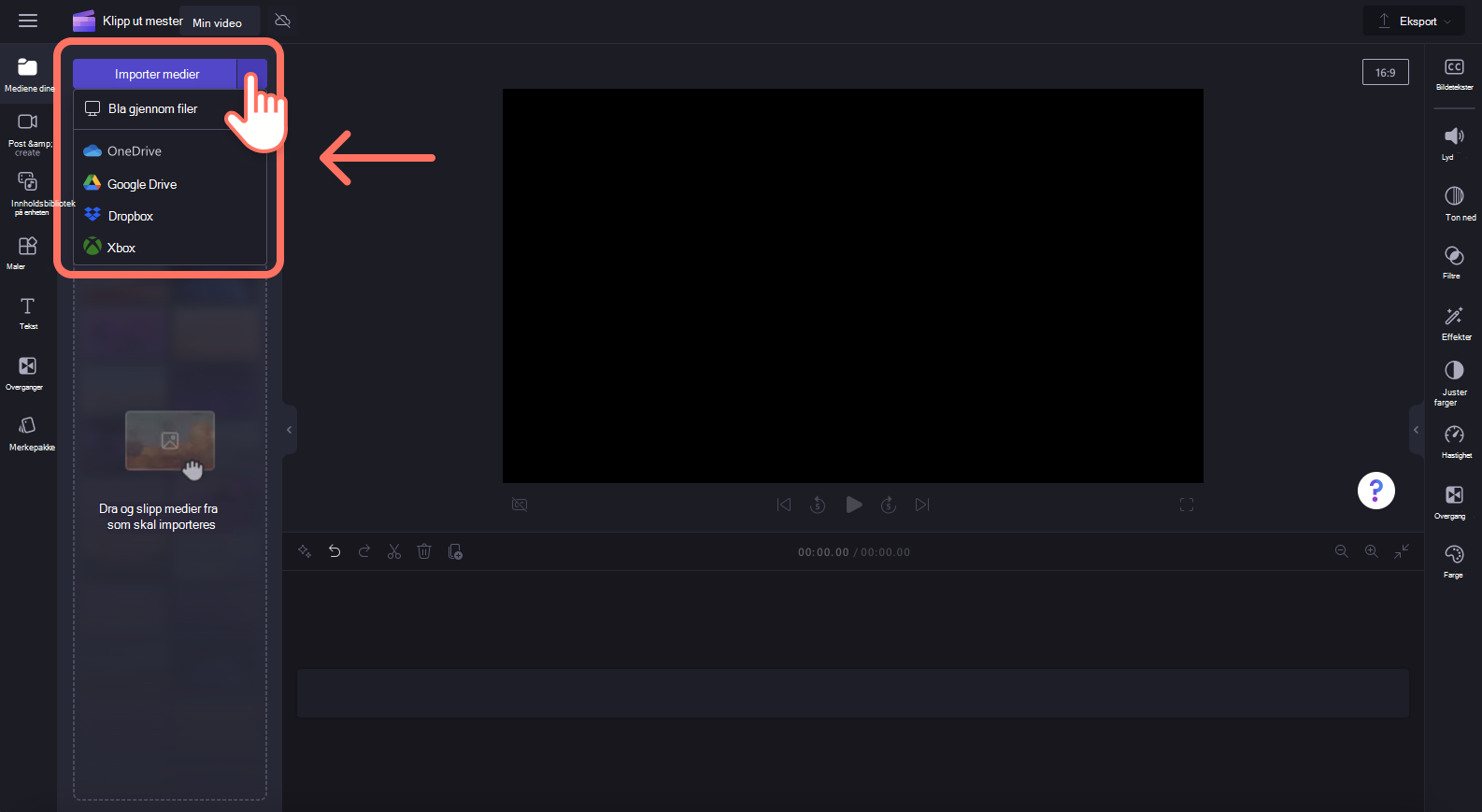
Opprette en AI-voiceover ved hjelp av tekst til tale
Brukere kan også legge til ai-genererte voiceovers i videoene dine ved hjelp av tekst-til-tale-funksjonen.

Legge til en aksjelydfil
Hvis du ikke vil bruke din egen lyd eller opprette en AI-voiceover, kan du ta en titt på det royalty-frie lagermusikkbiblioteket. Legg enkelt til lagerlyd i videoen gratis. Bare klikk fanen innholdsbibliotek på verktøylinjen, og utforsk lydfanen.
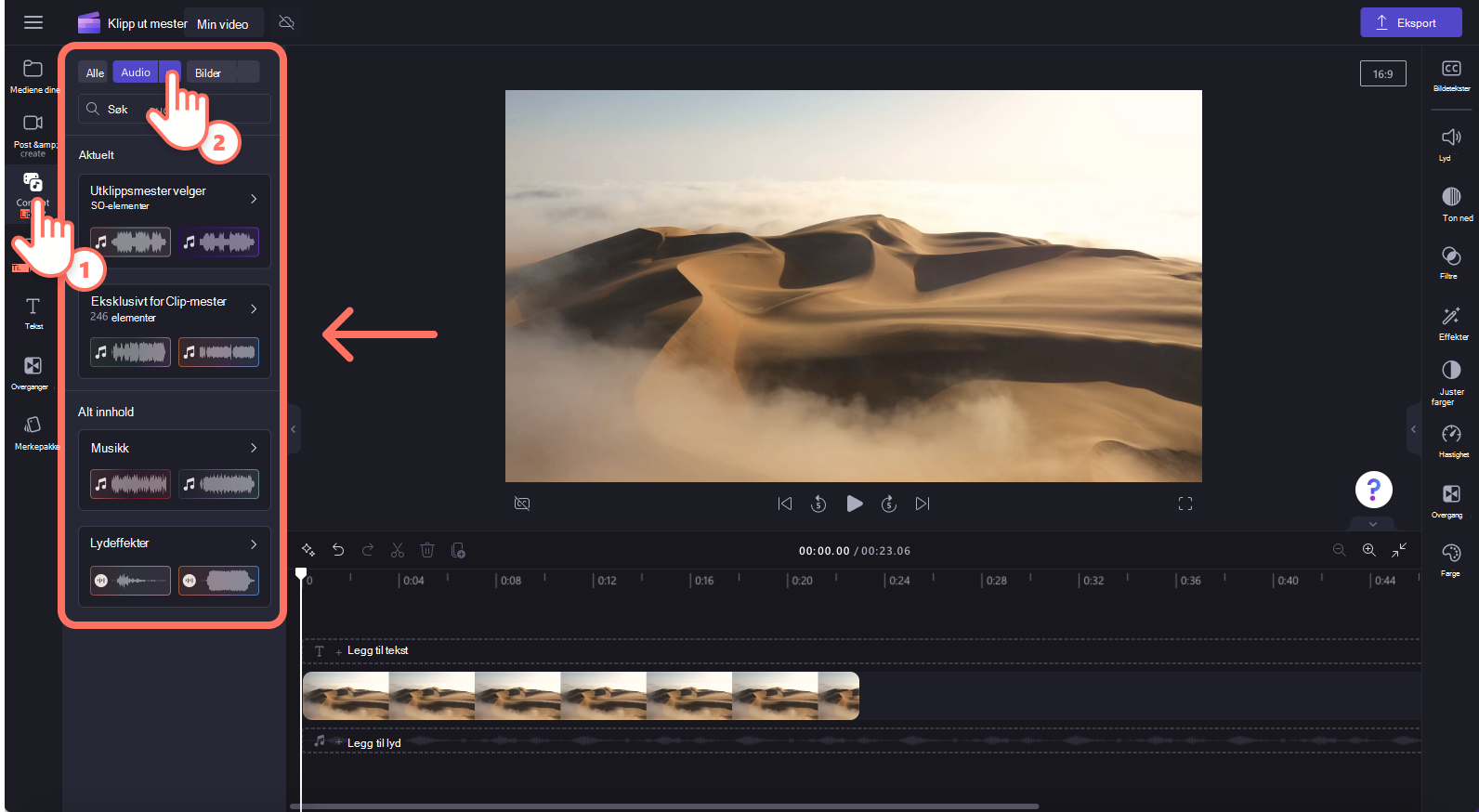
Opprette et lyd- og taleopptak ved hjelp av lydinnspillingen
Hvis du vil spille inn lyd direkte i Clipchamp, går du til innspillingen & opprett-fanen på verktøylinjen, og deretter klikker du:
-
Clipchamp for personlige kontoer, velg lydknappen. Dermed kan du spille inn en voiceover som legges til som en MP3-fil på tidslinjen.
-
Clipchamp for arbeid, velg webkameraknappen. I nettkameraopptakeren kan du bytte til innspilling kun for lyd.

Slik legger du til lyd på tidslinjen
Når en ny lydfil vises i mediefanen på tidslinjen, kan du dra og slippe den på tidslinjen under videoen for å begynne å redigere. Du kan flytte, deleeller trimmelydsporet og utføre flere redigeringsoperasjoner.
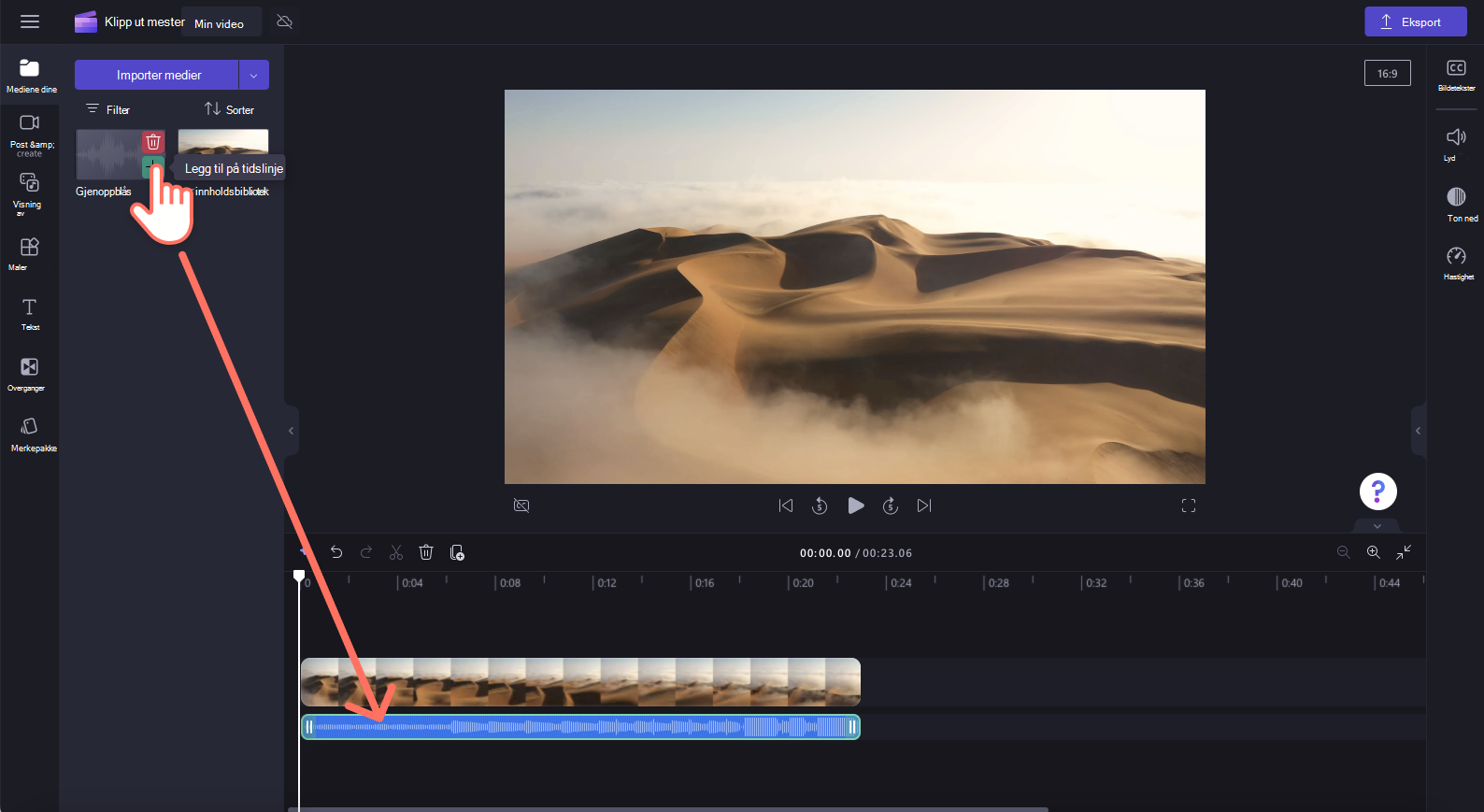
Hva gjør du hvis en lydfil ikke importeres?
Hvis et musikkspor ikke vises når du prøver å legge det til, eller det ikke lastes inn riktig:
-
Kontroller at filen er et av lydformatene vi støtter for øyeblikket.
-
Hvis lyden er en filtype som støttes, kan du se Hva du må gjøre hvis ressursene ikke lastes inn.










